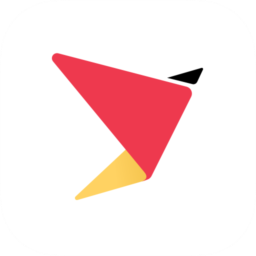软件介绍
爱思助手电脑版是一款专门为苹果手机打造的手机助手软件,虽然苹果手机与苹果电脑可以无缝适配,但是很多网友的设备配置是苹果手机加Windows电脑,这时候网友就需要一款软件来充当中间商,而爱思助手则是其中的佼佼者,让网友使用Windows电脑快速对苹果手机进行数据管理与备份。
爱思助手PC端除了常规的手机助手功能之外,还可以为网友提供越狱服务,就是破解苹果自身的系统,让网友可以使用自己的安装包,而不是去买苹果上买各种需要付费的APP,并且爱思助手已经为网友准备了数百万的应用资源,让玩家的iPhone离开苹果商店也能用的好好的。
软件特色
1、无需苹果账号登录:
适用于没有苹果账号或嫌输入账号麻烦的用户,简化了操作流程。
2、极速下载功能:
解决中国网络连接困难的问题,提供快速的资源下载服务。
3、丰富的应用资源:
提供数百万个应用程序资源供用户下载,方便快捷满足用户需求。
4、一键备份与恢复:
支持轻松备份、恢复、删除、储存各种设备资料,确保数据安全。
5、无需越狱安装应用:
用户可以直接使用爱思助手在设备上安装应用程序,无需进行越狱操作
软件功能
一、设备管理
连接设备可查看各项设备信息详情,并可查询AppleID锁、保修期限及电池寿命等信息;高效管理手机,轻松管理设备中应用游戏、照片、音乐、铃声、视频、通讯录等资料,备份资料、修复应用闪退、清理手机垃圾等更多功能等你来体验。
二、应用游戏、壁纸、铃声海量资源免费下载
无论你是否越狱都能通过爱思助手下载应用、游戏,无需帐号,免费高速下载,海量正版资源应有尽有;更有个性铃声、壁纸免费下载。
三、刷机越狱
1、支持正常模式、DFU模式、恢复模式三大模式下连接爱思助手自动匹配固件一键刷机,第一时间支持苹果最新iOS固件下载及刷机,支持所有iOS设备刷机;勾选“保留用户资料刷机”,刷机后手机资料不丢失
无论手机白苹果无法开机,还是忘记锁屏密码、设备已停用都可以使用爱思助手一键刷机解决;白苹果也可以保留用户资料刷机,刷机成功后所有手机资料都还在
支持iPhone4有SHSH备份随意升降级,支持所有iOS设备备份SHSH便于以后降级使用
2、支持iOS4.0-9.0.2(除iOS8.4.1)所有设备一键越狱,设备越狱一键搞定
3、更有反激活设备、升降基带、读设备开机密码、解除iPhone已停用、备份/下载SHSH,开机引导等高级功能
爱思助手电脑版刷机教程
我们需要先打开爱思助手,未连接手机前就可以看到【一键刷机】按钮;
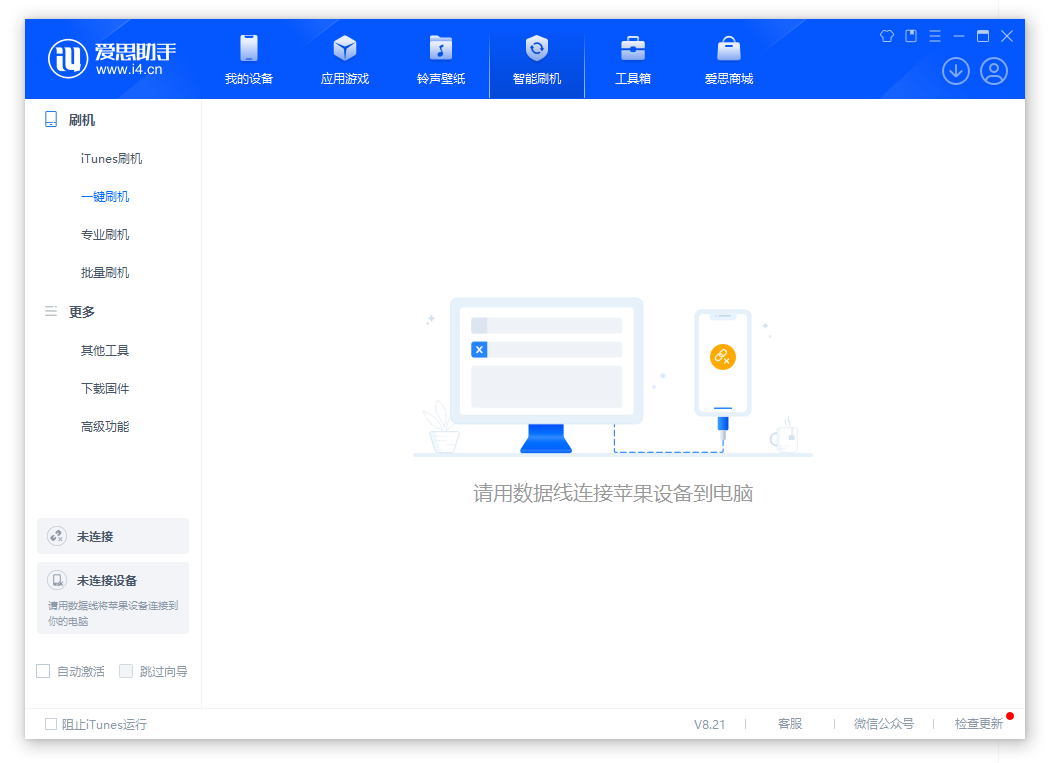
然后我们设备连接爱思助手,爱思助手会根据你的设备自动匹配可以刷的固件,如下图,我们选择“iOS 16.7.8正式版”版本固件,在“保留用户资料刷机”这项打勾;
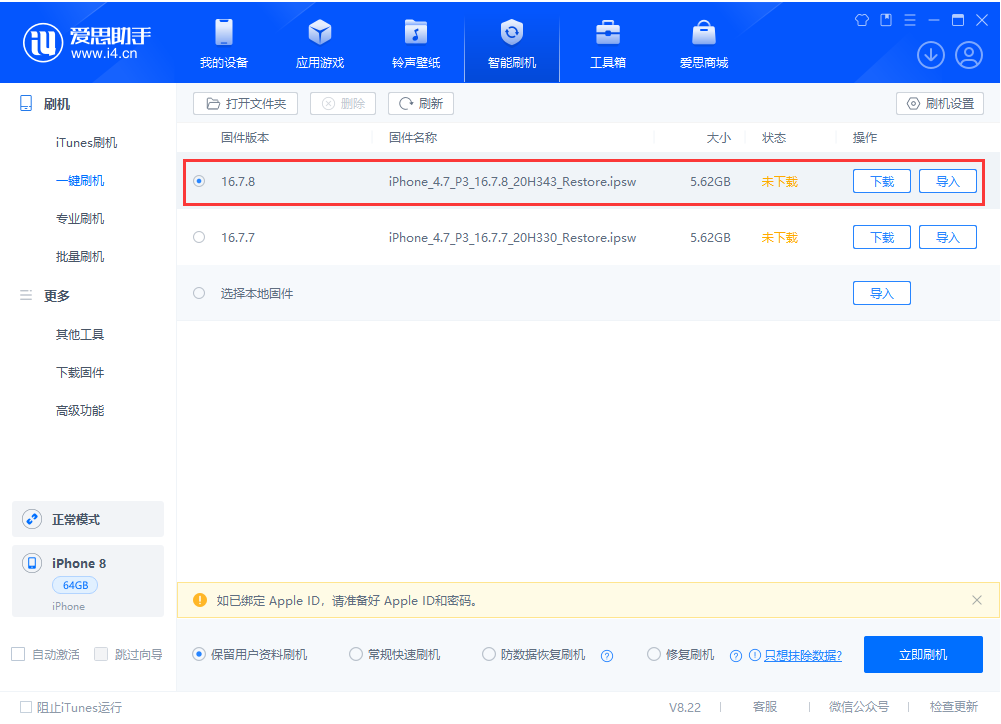
接着我们点击“立即刷机”以后会出现以下界面,啥都不用动了,安心等他刷完就OK。
常见问题
爱思助手怎么越狱?
1、打开爱思助手PC端,将移动设备连接到电脑。点击上方“刷机越狱-->一键越狱”,然后根据你的iOS版本在右边选择对应版本越狱
2、点击之后会爱思助手会自动帮您越狱,不需要进行其他操作。
3、接下来保持数据线连接稳定,越狱过程中设备会自动重启,等待越狱完成即可。
4、越狱完成之后需要安装AFC2补丁和AppSync,安装完成之后即可体验完美越狱带来的乐趣!
DFU模式进入方法:
第一个方法:正常恢复
1 、与电脑连接,关闭设备。
2、关闭后长按开机键3秒。
3、不要松开开机键同时按住home键10秒。
4、松开开机键继续按住home键30秒,一直到爱思助手会自动检测到处于DFU模式的设备再松开
第二个方法:黑屏恢复
1、用USB线将iPhone连接上电脑,然后你将会听见电脑已连接成功的提示声音。
2、请先将iPhone关机,然后你将会听见电脑未连接成功的提示声音。
3、请同时按住开关机键和home键,持续到第10秒的时候,请立即松开开关键,并继续保持按住home键。
4、这个时候iTunes会自动启动,并提示你进行恢复模式(iPhone会一直保持黑屏状态)。那么你就可以按住键盘上的shift键,点击“恢复”,选择相应的固件进行恢复。
安装教程
第一步,在本站直接下载爱思助手PC端最新版安装包,双击启动后,可以自行选择安装存储位置,若不调整则选择默认位置进行安装即可。
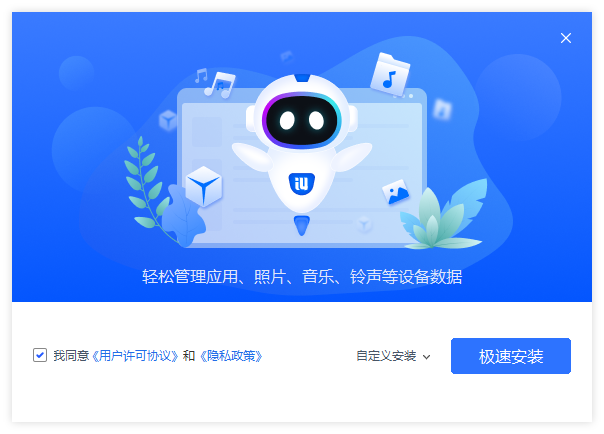
第二步,开始安装,等待安装向导运行结束即可。
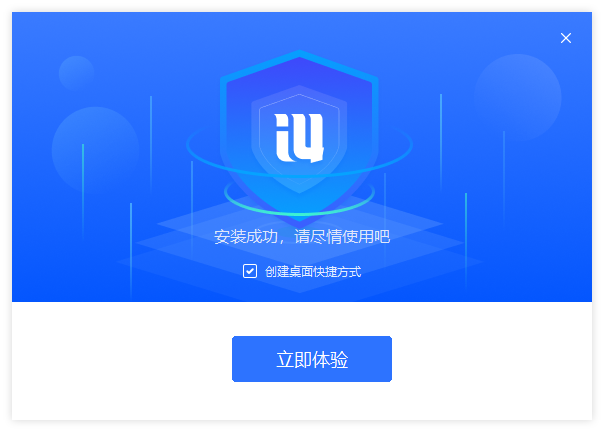
详细信息
- 当前版本:v8.33
网友评论